Отстраняване на проблеми с актуализацията на YouTube на Android
За да може приложението YouTube да работи правилно на всяко устройство с Android, е необходимо да се инсталират навреме нови актуализации, тъй като по-старите версии рано или късно стават неработещи. И въпреки че в повечето случаи инсталацията става без проблеми, понякога могат да възникнат различни видове трудности. В днешното ръководство ще говорим за основните причини и методи за отстраняване на проблеми при процедурата за актуализиране на YouTube.
съдържание
- YouTube не се актуализира на Android
- Метод 1: Намерете интернет проблеми
- Метод 2: Проверете за неизправност от страна на Google
- Метод 3: Задайте автоматична актуализация
- Метод 4: Ръчно актуализиране
- Метод 5: Изберете друга версия
- Метод 6: Инсталирайте отново приложението
- Метод 7: Изчистване на вътрешната памет
- Метод 8: Изтриване на работни данни
- Метод 9: Сканиране на вируси
- Метод 10: Алтернативи
- заключение
YouTube не се актуализира на Android
В момента има огромен брой неизправности с процедурата за актуализиране на YouTube, всяка от които може да бъде отстранена по общи методи. В същото време като част от тази статия ще обърнем внимание на трудностите, които възникват единствено в процеса на инсталиране на нови актуализации, докато за други опции вижте следната връзка.
Прочетете също: YouTube не работи на Android
Метод 1: Намерете интернет проблеми
Доста често актуализациите за приложения от официални източници не могат да се зареждат нормално поради твърде ниската и нестабилна скорост на интернет връзката. Проверете и, ако е необходимо, конфигурирайте връзката в съответствие със следните инструкции.

Повече подробности:
Интернет не работи на Android
Отстраняване на проблеми с Wi-Fi на вашия телефон
Правилна настройка на интернет на Android
Метод 2: Проверете за неизправност от страна на Google
Новите актуализации за YouTube идват от сървърите на Google, поради което техническите проблеми от страна на компанията са една от най-често срещаните ситуации. В този случай единственото решение е да изчакате известно време, докато работата се стабилизира. Можете да следите състоянието на неизправности, например, на следващата страница.
Отворете страницата на Google Play Store на Downdetector
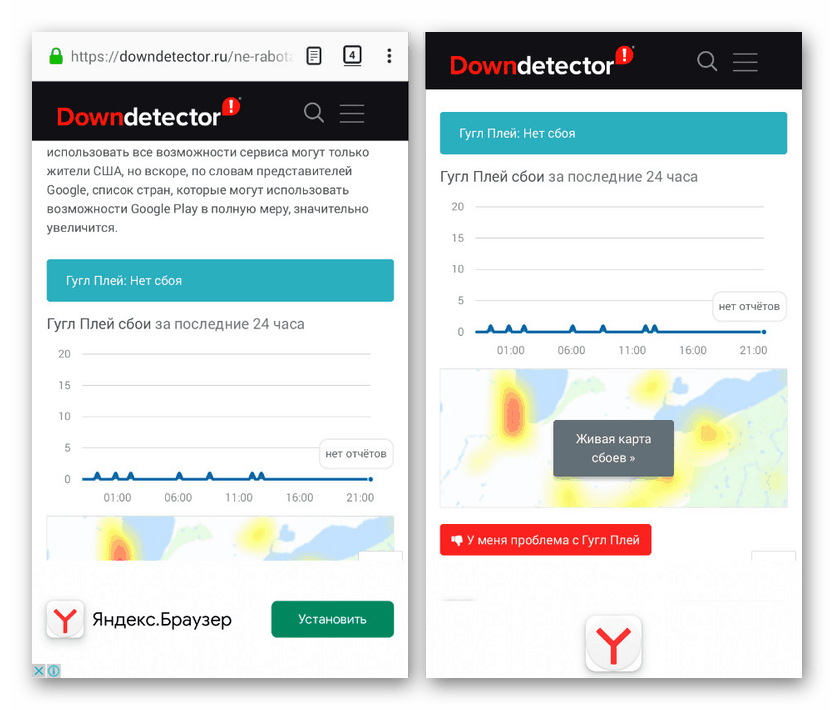
Освен това си струва да проверите Google Play Services, тъй като всякакви грешки във функционирането на този компонент могат да доведат до неправилно функциониране на всички приложения на Google, включително YouTube.
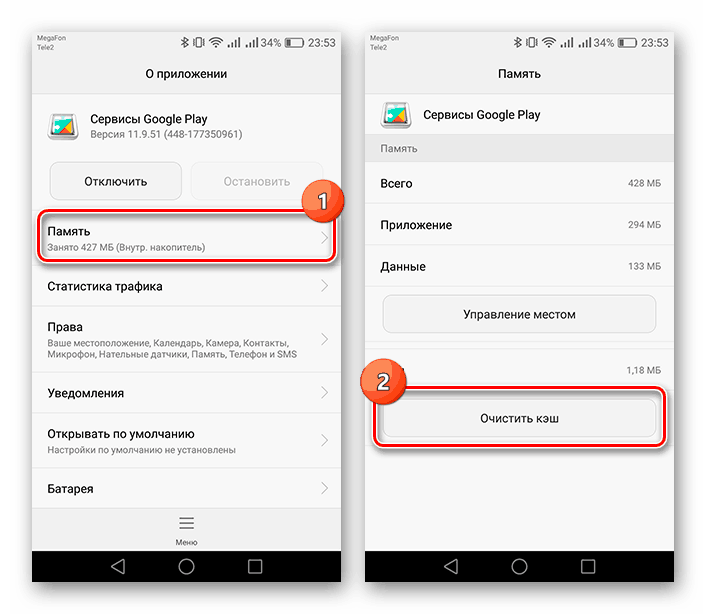
Повече подробности:
Отстраняване на неизправности в Google Play Services
Отстраняване на неизправности в Google Play Services
Метод 3: Задайте автоматична актуализация
Както знаете, ако има друг продукт, инсталиран от този магазин на смартфона на Google Play Store, той трябва автоматично да се актуализира до най-новата версия, като се вземат предвид характеристиките на операционната система. Ако това не се случи, най-вероятно функцията за автоматично актуализиране е деактивирана в настройките, които могат да бъдат активирани по следния начин.
- Разширете Play Market и кликнете върху иконата на менюто в горния ляв ъгъл на екрана. Тук трябва да изберете "Настройки" .
- За да активирате функцията, докоснете блока „Автоматично актуализиране на приложения“ и изберете една от най-добрите опции. Най-добре е да инсталирате „Всяка мрежа“ и да кликнете върху „Край“.
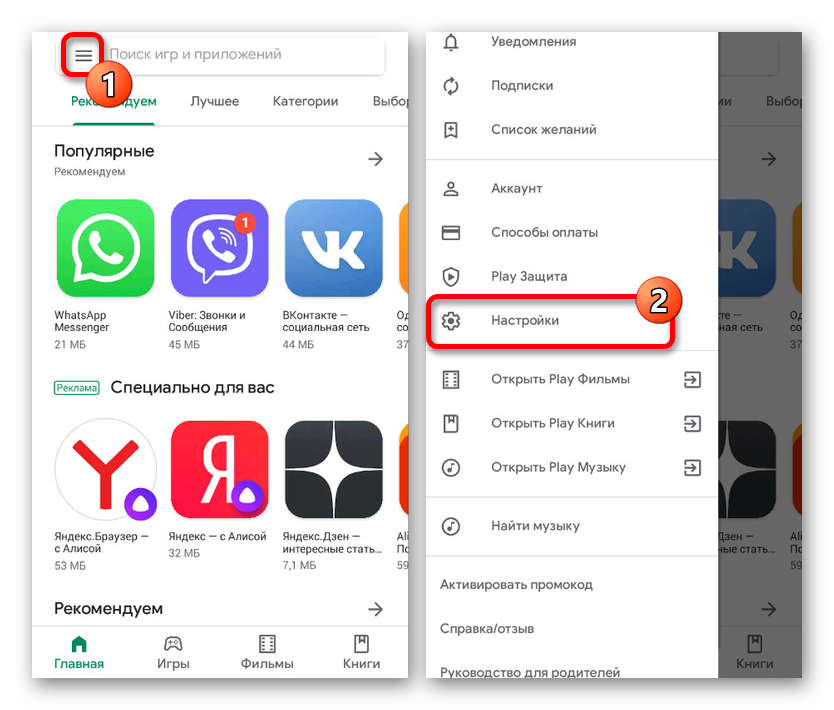
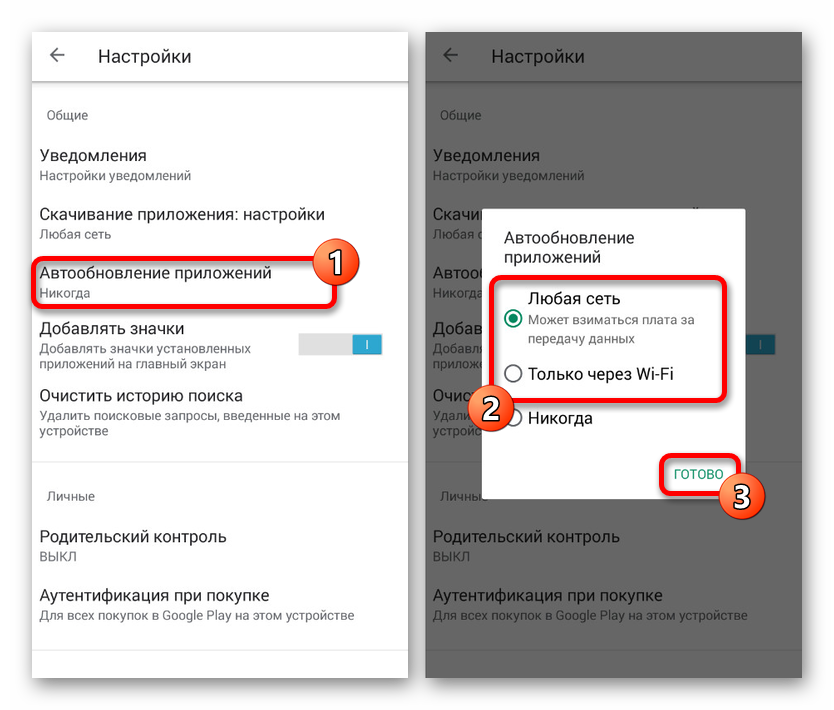
Това ще позволи всяко приложение, включително YouTube, да се актуализира автоматично. За да инсталирате най-новата версия възможно най-бързо, рестартирайте Интернет или устройството като цяло.
Прочетете също: Методи за актуализиране на приложения на Android
Метод 4: Ръчно актуализиране
Като допълнително решение на предишната опция можете да прибягвате до инсталиране на актуализацията сами с помощта на APK файла или с помощта на магазин за приложения на трети страни. Най-добре е поне временно да добавите друг пазар и да го актуализирате. Ние разгледахме тази процедура в друга статия и във всеки случай се препоръчва за запознаване.
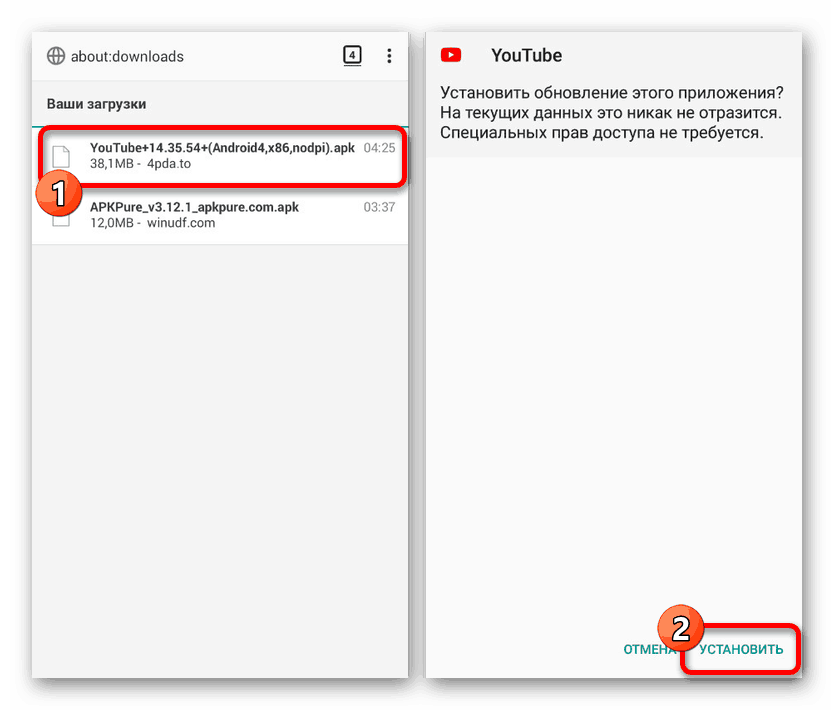
Повече подробности:
Как да актуализирате YouTube на Android
Приложения за Android Market
Метод 5: Изберете друга версия
Поради някои разлики в работата на различни версии на операционната система Android, приложението YouTube се пуска в няколко версии наведнъж, които имат съответните изисквания. Ако софтуерът не е инсталиран от Google Play Store, тогава може да възникнат проблеми със съвместимостта. Решението в такива случаи ще бъде изтеглянето на актуализирания youtube на желаната версия, например от форума w3bsit3-dns.com, или инсталирането през официалния магазин.
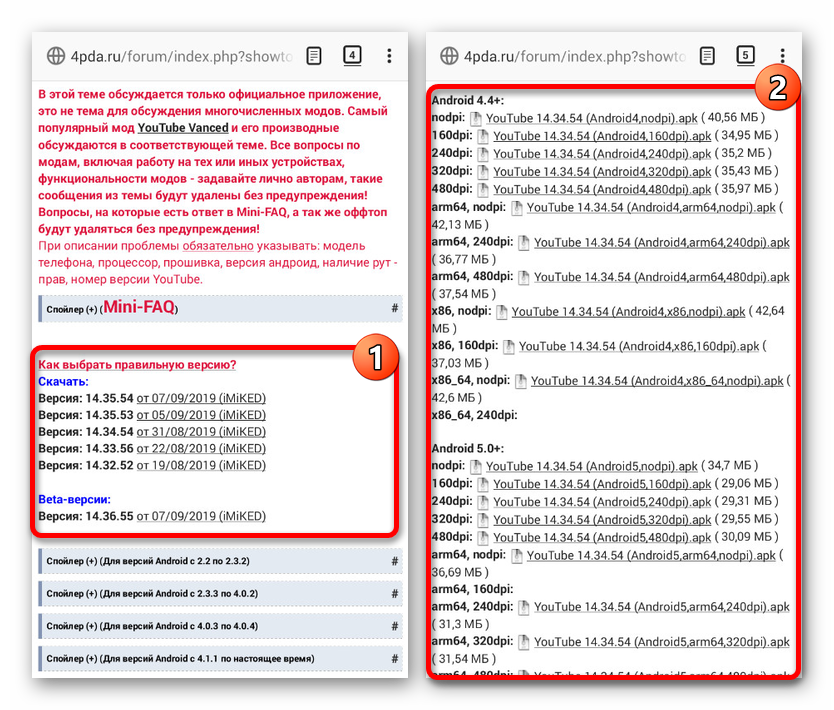
В допълнение към несъвместимостта, проблемите с актуализацията, както и с функционирането на приложението като цяло, се причиняват от използването на остаряла версия на Android, пусната преди 4.4. Ако все пак използвате подобна ОС, няма да можете да актуализирате YouTube при никакви обстоятелства, включително чрез официални източници. Освен това, ако устройството отговаря на изискванията, е напълно възможно да актуализирате фърмуера.
Повече подробности: Как да актуализирате версията на Android
Метод 6: Инсталирайте отново приложението
Понякога, за да инсталирате успешно актуализацията, особено ако сте използвали инсталационния APK файл, а не страница в Play Store, може да се наложи да деинсталирате приложението с преинсталация. Необходимите действия обикновено са идентични за всички версии на Android и се състоят от няколко стъпки.
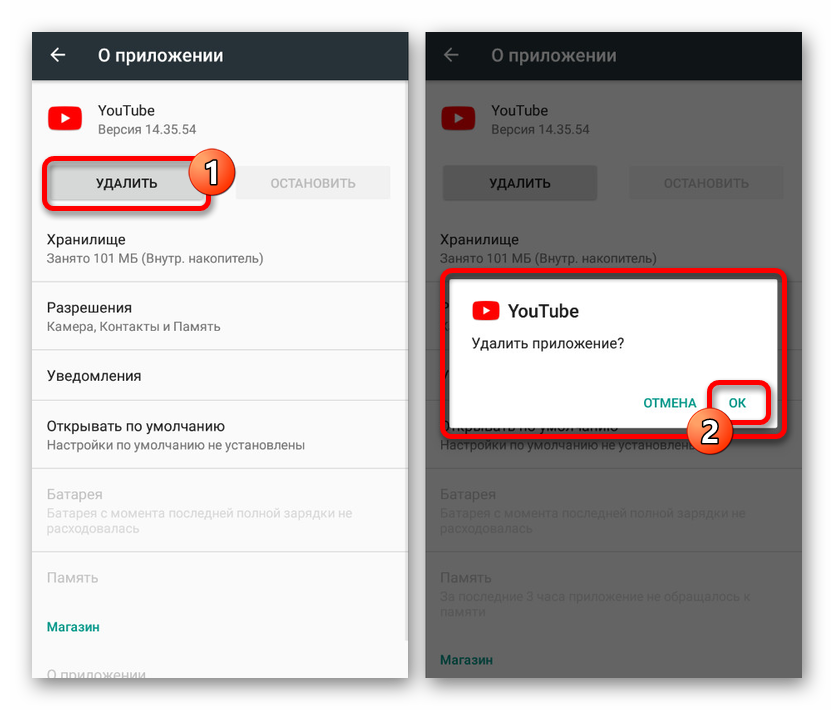
Повече подробности:
Как да премахнете приложения на Android
Правилно премахване на YouTube от устройство с Android
Преди да инсталирате YouTube, не забравяйте да почистите смартфона от отпадъци. Това ще се отърве от повечето нежелани файлове и ще освободи допълнително пространство.
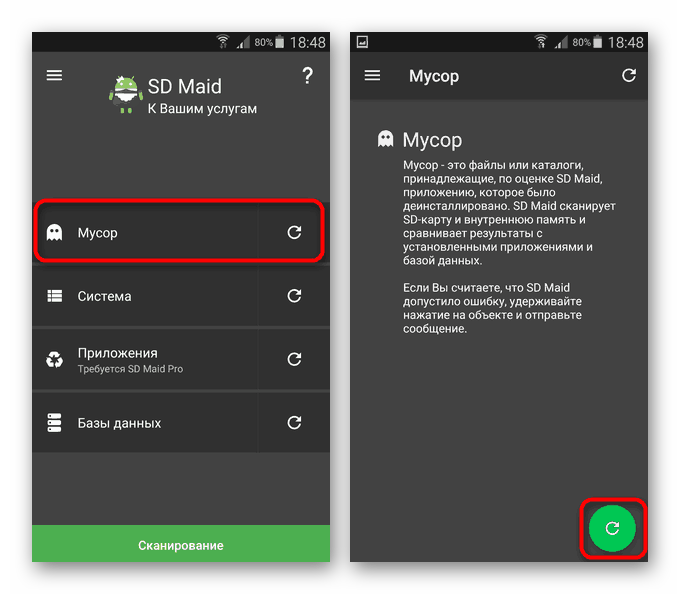
Повече подробности: Почистете Android от нежелани файлове
Метод 7: Изчистване на вътрешната памет
Всяко инсталирано и актуализирано приложение за Android изисква определено място във вътрешната памет на устройството. Ако няма достатъчно свободно място, YouTube няма да може да завърши актуализацията, което изисква почистване на мястото. Изпълнението на необходимата ни процедура ще помогне на другите ни инструкции.
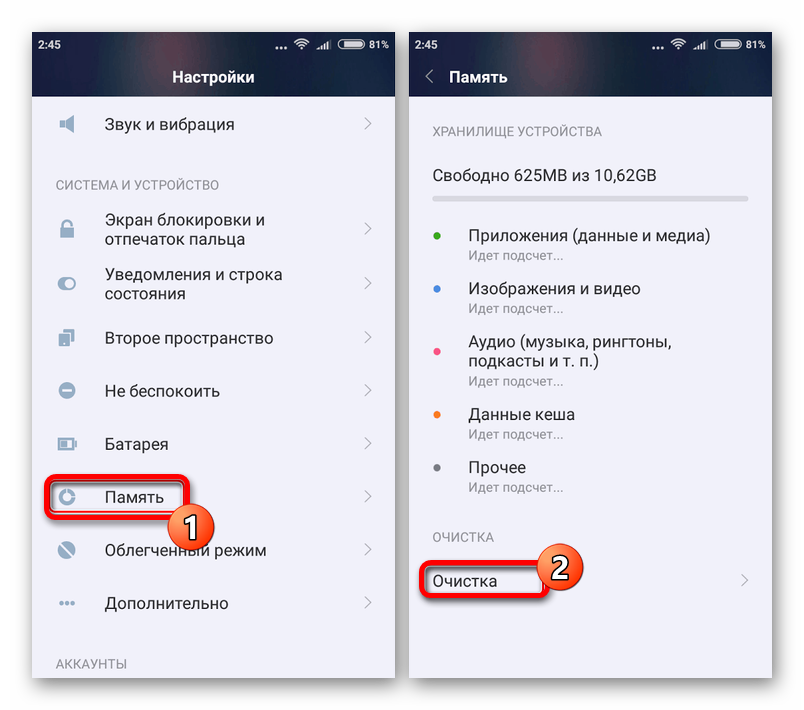
Прочетете повече: Как чист и увеличаване Вътрешна памет на Android
Единственото нещо, което категорично не се препоръчва с цел почистване на свободното пространство за приложението, е да върнете устройството до фабричните настройки. YouTube не може да се припише на софтуер, чието коригиране може да изисква такива радикални методи.
Метод 8: Изтриване на работни данни
В допълнение към освобождаването на свободно пространство в паметта на устройството, понякога за стабилна инсталация на актуализации е необходимо да изчистите данни за работата на приложението. Това от своя страна ще доведе до автоматично нулиране на приложението до състоянието, както при първата инсталация, но със сигурност ще помогне за решаване на почти всички проблеми с получаването на актуализации.
Прочетете също: Изчистване на кеша на Android
- Отворете системата "Настройки" и отворете секцията "Приложения" . Тук трябва да намерите и изберете YouTube, обикновено разположен в края на списъка.
- След като отидете на страницата с информация за приложението, използвайте бутона „Съхранение“ и в следващата стъпка щракнете върху „Изтриване на данни“ . Моля, обърнете внимание, че в някои версии на Android и в различни собствени черупки секциите имат малко по-различно име.
- Сега потвърдете почистването на данните през изскачащия прозорец и тази процедура може да бъде завършена. Ако след изтриването на бутона „Изчисти кеша“ остава на разположение, не забравяйте да повторите описания процес.
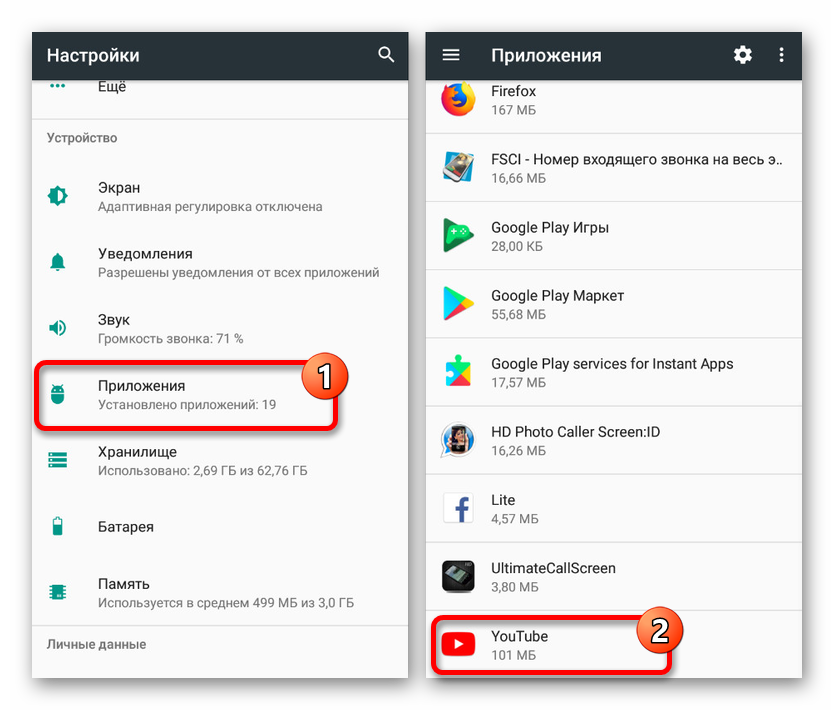
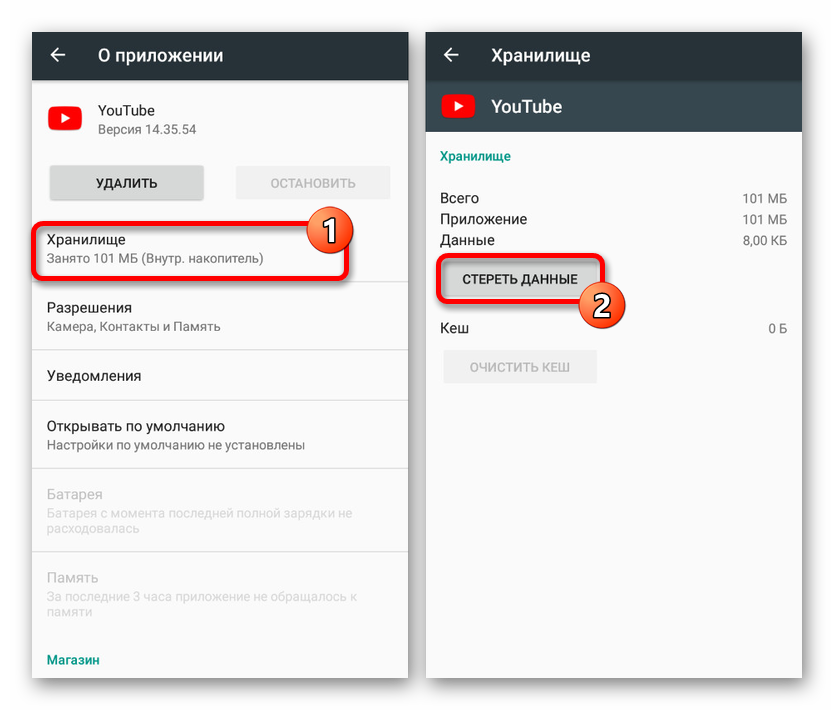
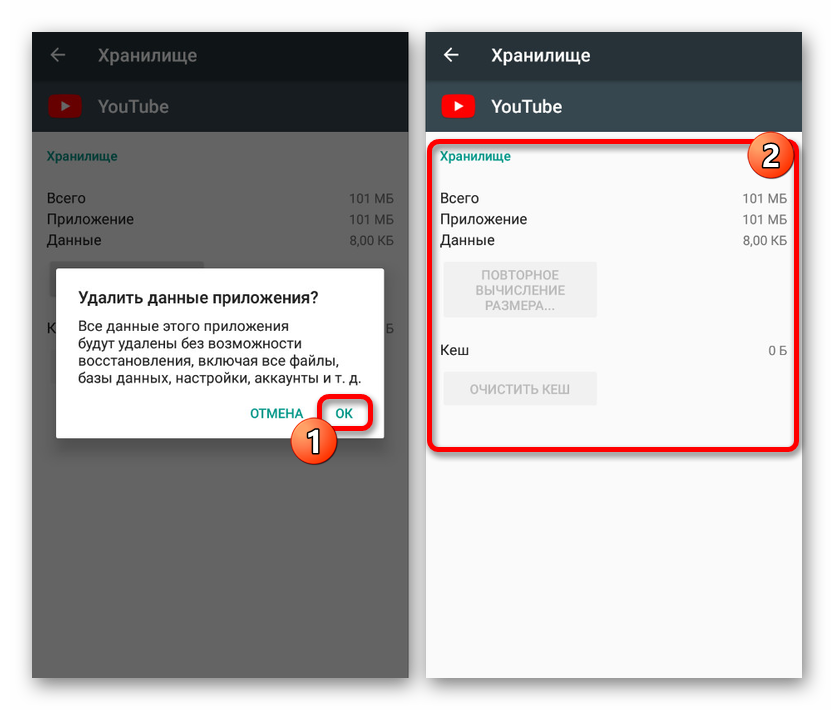
Този метод е универсално решение в случай на неизправности, включително не само проблеми с актуализациите, но и неправилна работа на приложението за най-нова версия. За да постигнете максимална ефективност, не забравяйте да комбинирате стандартни инструменти на операционната система с програми за почистване на боклука.
Метод 9: Сканиране на вируси
Въпреки наличието на само малък брой вируси за платформата Android, този вид инфекция може да доведе до проблеми при актуализиране на YouTube. Например, това най-често се случва, ако софтуерът е инсталиран от ненадеждни източници с помощта на APK файл. За да отстраните проблеми, опитайте да сканирате телефона си, като използвате следните инструкции.
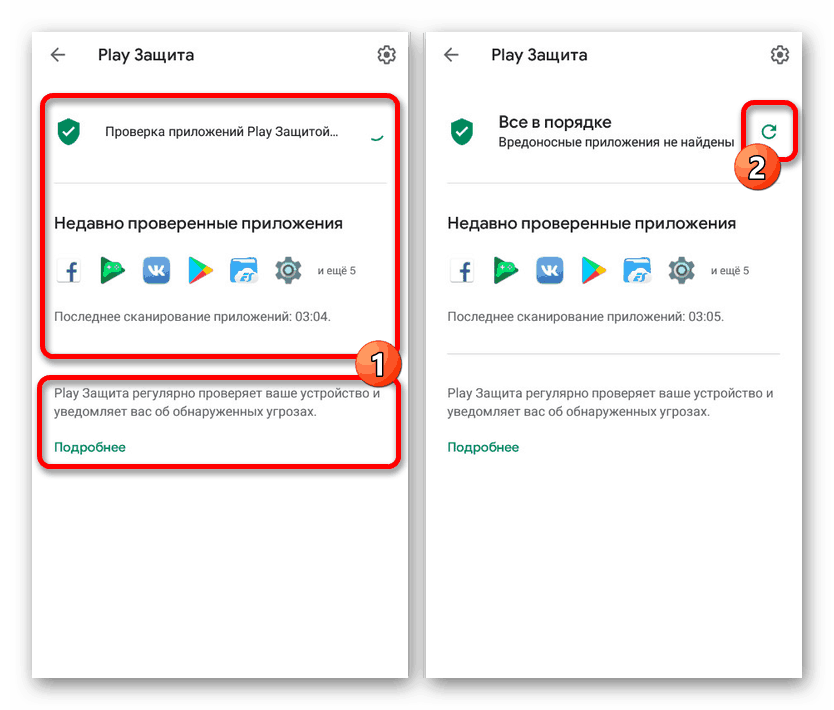
Повече подробности: Сканиране с вируси на Android
В допълнение към търсене на инфекция, когато приложението е инсталирано, можете да повторите процедурата след отстраняване на YouTube и преди да инсталирате актуализираната версия.
Метод 10: Алтернативи
Ако използвате остарели версии на Android или просто не можете да актуализирате дори след всички препоръки по-горе, можете да използвате един от алтернативните клиенти. Съществуват подобни опции за оригиналния YouTube, които по същество са модифицирани вариации на официалния софтуер, както и за други сайтове за видео хостинг. Един от най-ярките примери е YouTube Vanced.
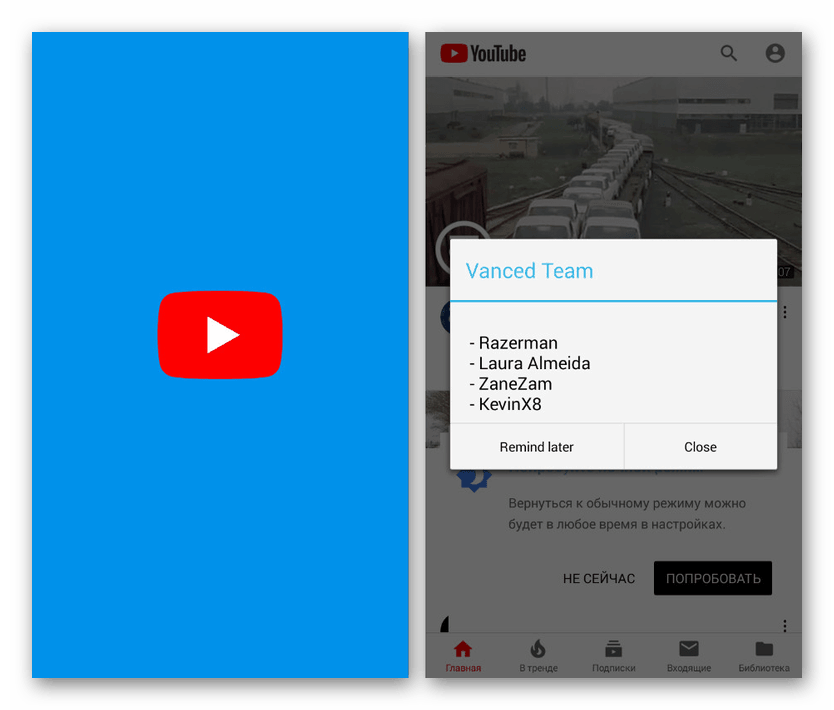
Повече подробности: YouTube без реклами за Android
заключение
След като прочетете статията, трябва да можете да актуализирате YouTube, без да е необходимо да използвате алтернативни клиенти. По един или друг начин Google обръща много внимание на съвместимостта на своите приложения и затова повечето проблеми лесно се отстраняват.